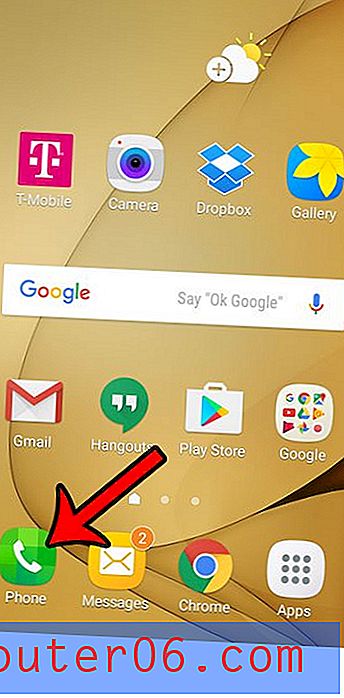So filtern Sie unbekannte Absender in Nachrichten auf dem iPhone 6
Jedes Mal, wenn Ihnen jemand eine Textnachricht oder iMessage sendet, wird diese Korrespondenz in Ihrer Nachrichten-App angezeigt. Auf diese Weise können Sie bequem auf diese Nachrichten zugreifen. Es kann jedoch leicht zu unerwünschten Spam-Nachrichten von Personen kommen, die nicht Ihre Freunde, Familie oder Arbeitskollegen sind. Wenn Sie zu viele dieser Spam-Nachrichten haben, kann es schwierig sein, die Konversationen zu finden, die Sie tatsächlich führen möchten.
Das iOS 8.1.3-Update enthält eine neue Funktion, mit der Sie iMessages von unbekannten Absendern in der Nachrichten-App in ihre eigene Kategorie sortieren können. Sie können dann SMS-Nachrichten und iMessages von Ihren Kontakten getrennt von iMessages anzeigen, die von unbekannten E-Mail-Adressen oder Telefonnummern stammen.
Filtern Sie unbekannte iMessage-Absender in iOS 8.1.3
Die Schritte in diesem Artikel wurden auf einem iPhone 6 unter dem Betriebssystem iOS 8.1.3 ausgeführt. Wenn diese Option im Menü "Nachrichten" nicht angezeigt wird, haben Sie möglicherweise noch keine Aktualisierung auf diese Version von iOS durchgeführt. Dieser Artikel zeigt Ihnen, wie Sie ein iOS-Update auf Ihrem iPhone installieren.
Beachten Sie, dass durch Aktivieren dieser Option nur iMessages von unbekannten Absendern gefiltert werden. SMS-Nachrichten von unbekannten Absendern werden weiterhin in der Liste mit Nachrichten von Ihren Kontakten angezeigt. Dieser Artikel zeigt Ihnen, wie Sie zwischen SMS und iMessages unterscheiden können.
Schritt 1: Tippen Sie auf dem Startbildschirm auf das Symbol Einstellungen . Wenn Sie Probleme haben, das Symbol "Einstellungen" zu finden, zeigt Ihnen dieser Artikel einige alternative Möglichkeiten, es zu finden.
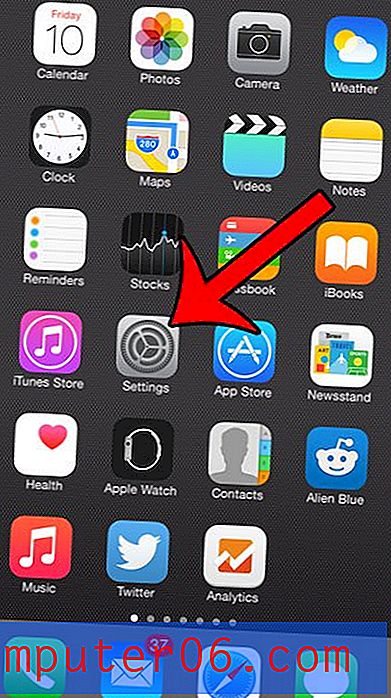
Schritt 2: Scrollen Sie nach unten und wählen Sie die Option Nachrichten .
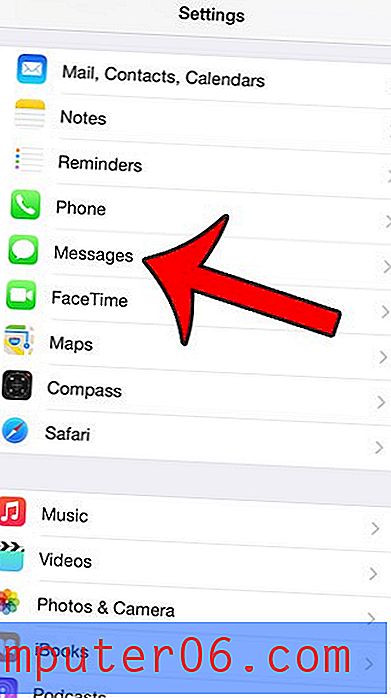
Schritt 3: Scrollen Sie nach unten und berühren Sie die Schaltfläche rechts neben Unbekannte Absender filtern . Sie werden wissen, dass die Option aktiviert ist, wenn Sie grüne Schattierungen um die Schaltfläche sehen, wie im Bild unten.
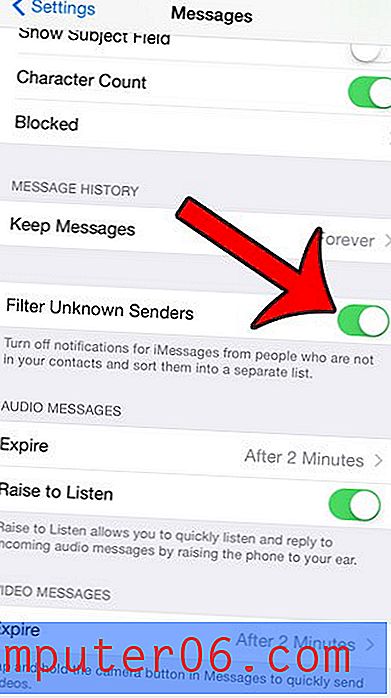
Wenn Sie jetzt Ihre Nachrichten-App öffnen, werden oben auf dem Bildschirm zwei Registerkarten angezeigt. Eine mit der Aufschrift " Kontakte & SMS" und eine mit der Aufschrift " Unbekannte Absender" . Wenn Ihnen jemand eine iMessage gesendet hat, diese jedoch nicht als Kontakt auf Ihrem iPhone aufgeführt ist, wird sie auf der Registerkarte Unbekannte Absender angezeigt.
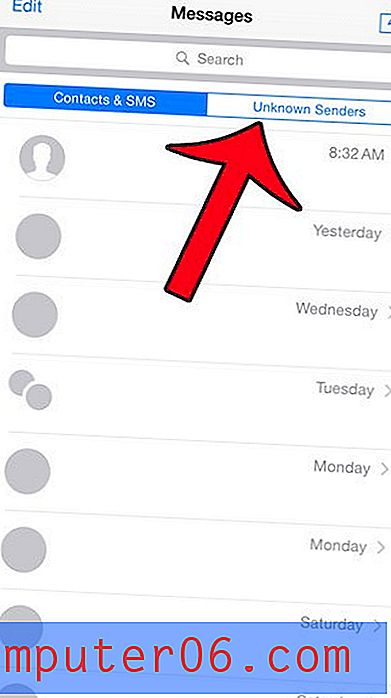
Gibt es jemanden, der wiederholt versucht, Sie über iMessage zu kontaktieren, und Sie haben kein Interesse daran, mit ihm zu sprechen? Erfahren Sie, wie Sie einen Anrufer blockieren, damit Sie sich keine Sorgen mehr über den Empfang von Textnachrichten, Telefonanrufen oder FaceTime-Anrufen von dieser Telefonnummer oder E-Mail-Adresse machen müssen.